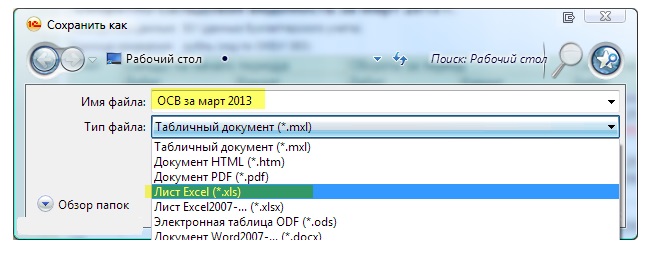Этой статьей я продолжаю серию заметок об эффективных приемах работы в 1С:Бухгалтерия 8.3. Рассказываю о хитростях, которые мало кто знает и ещё меньше людей используют в своей работе. Приемы, о которых пойдет речь, способны существенно сэкономить время и повысить вашу квалификацию как специалиста.
Прием №4: Поиск в текущей колонке сразу после начала набора текста.
Как вы ещё не пользуетесь этой потрясающей возможностью? В любом журнале (будь-то справочник или документы) выделите любую строчку в нужном столбце и просто начинайте набирать текст. Всё остальное система сделает за вас.
Предположим вам нужен документ с номером 8.
а) Выделите любую строчку в столбце Номер.
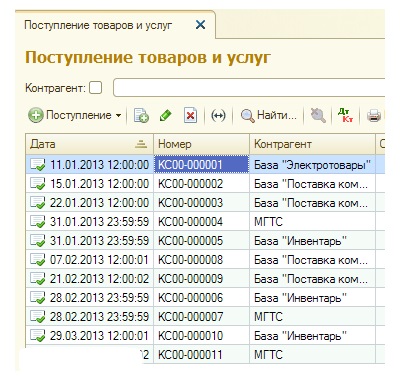
б) Начните набирать текст 8. Сразу откроется окно поиска. Нажмите кнопку Найти.
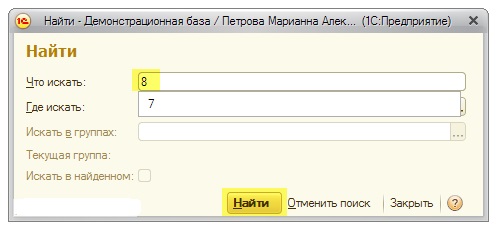
в) Готово! Остался документ с номером 8.
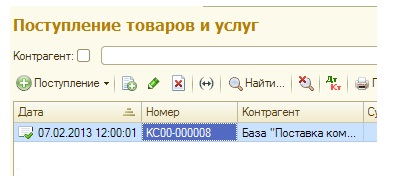
Или пусть вам требуется отобрать только те документы, у которых в поле Склад стоит "Основной склад".
а) Выделите любую строчку в столбце Склад.
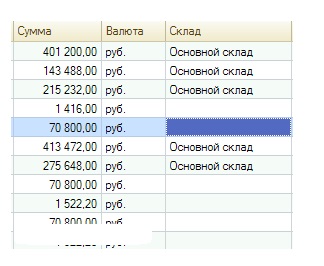
б) Начните набирать текст "Осно". Тут же появится окно поиска и система подскажет, что есть элемент с именем "Основной склад". Это то, что вам нужно - выберите его. И нажмите кнопку "Найти".
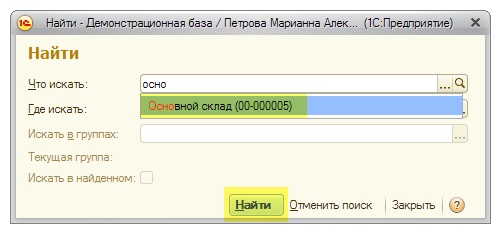
в) Готово! Остались только документы с основным складом.
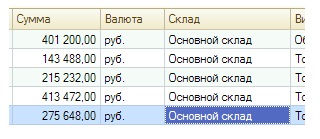
Этот фильтр совершенно замечательный и им можно пользоваться повсюду. А чтобы отменить его действие нажмите кнопку с зачеркнутой лупой:
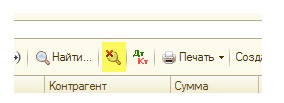
Прием №5: Ввод в поле ввода по строке.
Пусть вам требуется забить поле контрагент в документе "Поступление товаров и услуг" и вы знаете, что контрагент называется как-то на "аэро".
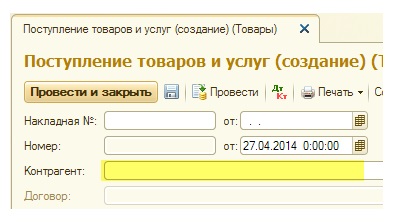
И вы вместо того, чтобы выбирать контрагента из списка, просто возьмите и начните в поле ввода контрагент набирать текст "аэро". Как видите система сама подсказывает возможные варианты контрагентов, которые начинаются с этих букв. Искомый аэрофлот найден - осталось просто выбрать его.
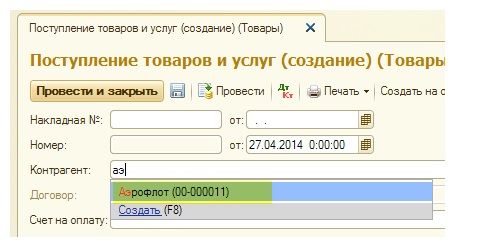
И так можно в любых полях!
Прием №6: Суммирование выделенных ячеек в отчетах.
Просто выделяйте нужные ячейки мышкой - сумма автоматически отобразится в поле указанном на рисунке. А если нужно выделить ячейки не находящиеся рядом - используйте клавишу CTRL. Зажмите её и выделяйте нужные ячейки в отчете, чтобы получить их сумму.
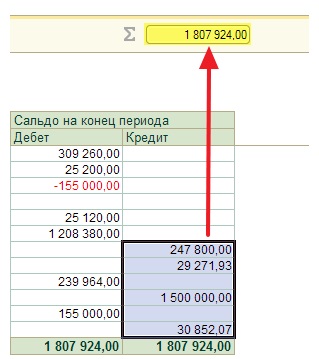
Прием №7: Сохраняйте любые печатные формы в любом удобном формате.
Любой отчет или печатную форму документа можно сохранить в подходящем формате на компьютер. Просто сформируйте печатную форму и нажмите на значок дискеты в верхней части окна программы.
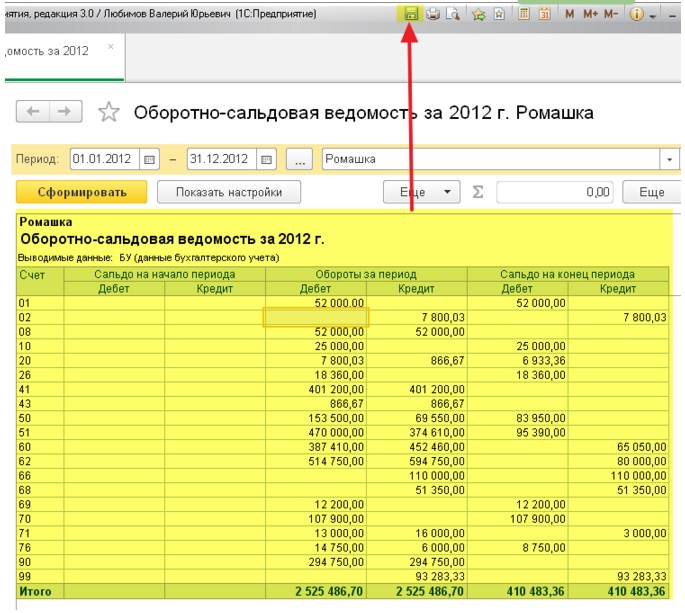
Теперь выберите имя и формат для документа. Это может быть excel, word, pdf, html и многие другие популярные форматы.